Integracja z Evernote
Jak połączyć Evernote z Nozbe
Aby zintegrować Nozbe z Evernote, naciśnij ikonę zębatki → Ustawienia → Evernote. Wciśnij przycisk “Włącz integrację”.
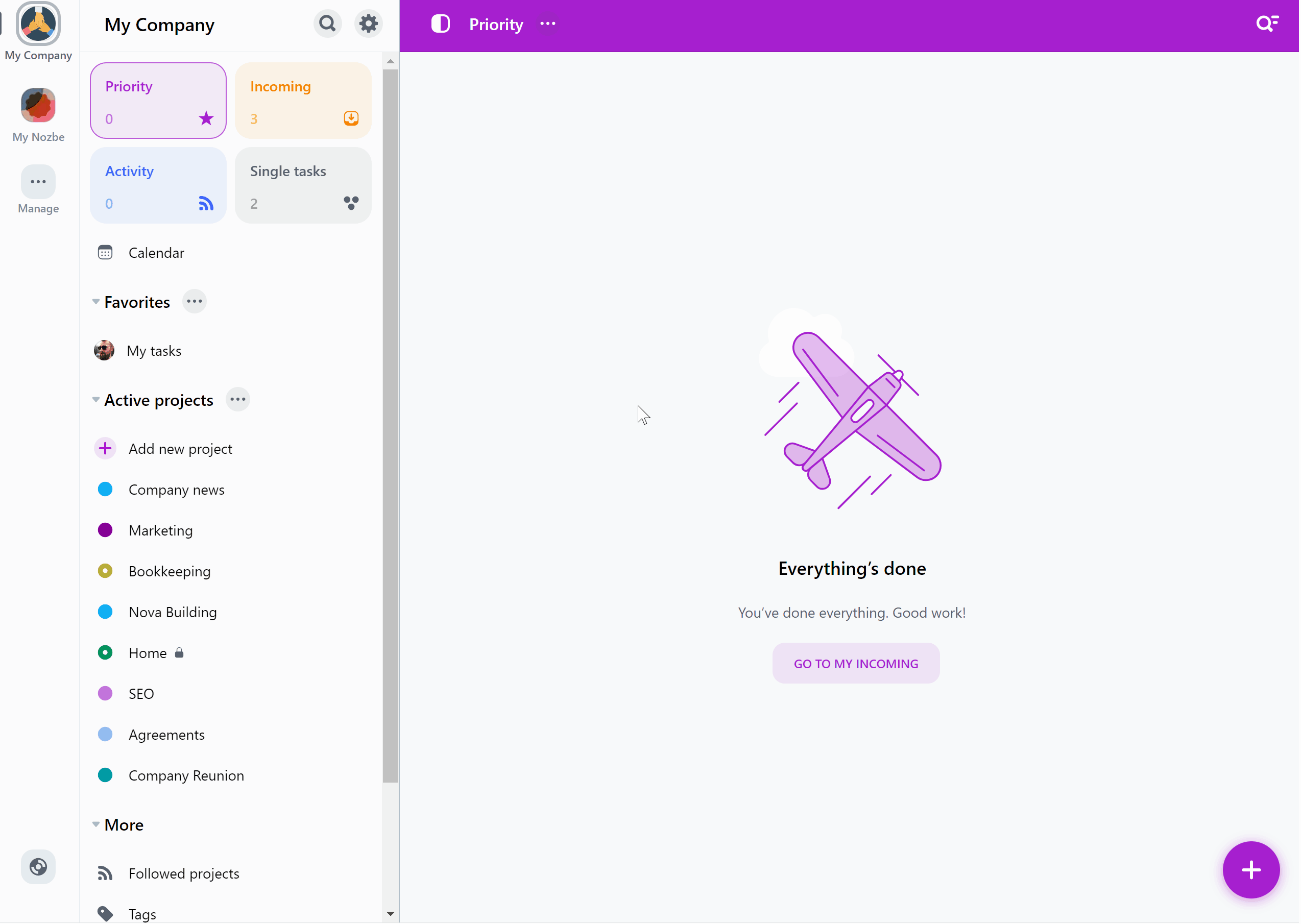
W kolejnym kroku zaloguj się na swoje konto Evernote. Wówczas Evernote poprosi Cię o autoryzację dostępu do Twojego konta Evernote przez Nozbe. Naciśnij “Autoryzuj”, by uruchomić integrację.
Możesz też włączyć integrację, gdy po raz pierwszy spróbujesz załączyć notatkę Evernote w komentarzu. Zanim załączysz notatkę do swojego komentarza, aplikacja poprosi Cię w pierwszej kolejności o uruchomenie integracji.
I już! Gotowe!
Domyślnie token autoryzacyjny jest ważny wyłącznie przez 1 rok. Aby kontynuować korzystanie z integracji po tym czasie, konieczna będzie ponowna autoryzacja.
Po zintegrowaniu Nozbe z Evernote będziesz widzieć swoje notatki i przypomnienia Evernote w Nozbe. Integracja ta nie wspiera zadań Evernote.
Notatki Evernote
Możesz w łatwy sposób załączać swoje notatki Evernote do komentarzy w zadaniach.
Aby to zrobić, naciśnij ikonę “+” w polu dodawania komentarza, po czym wybierz “Załącz notatkę Evernote”.
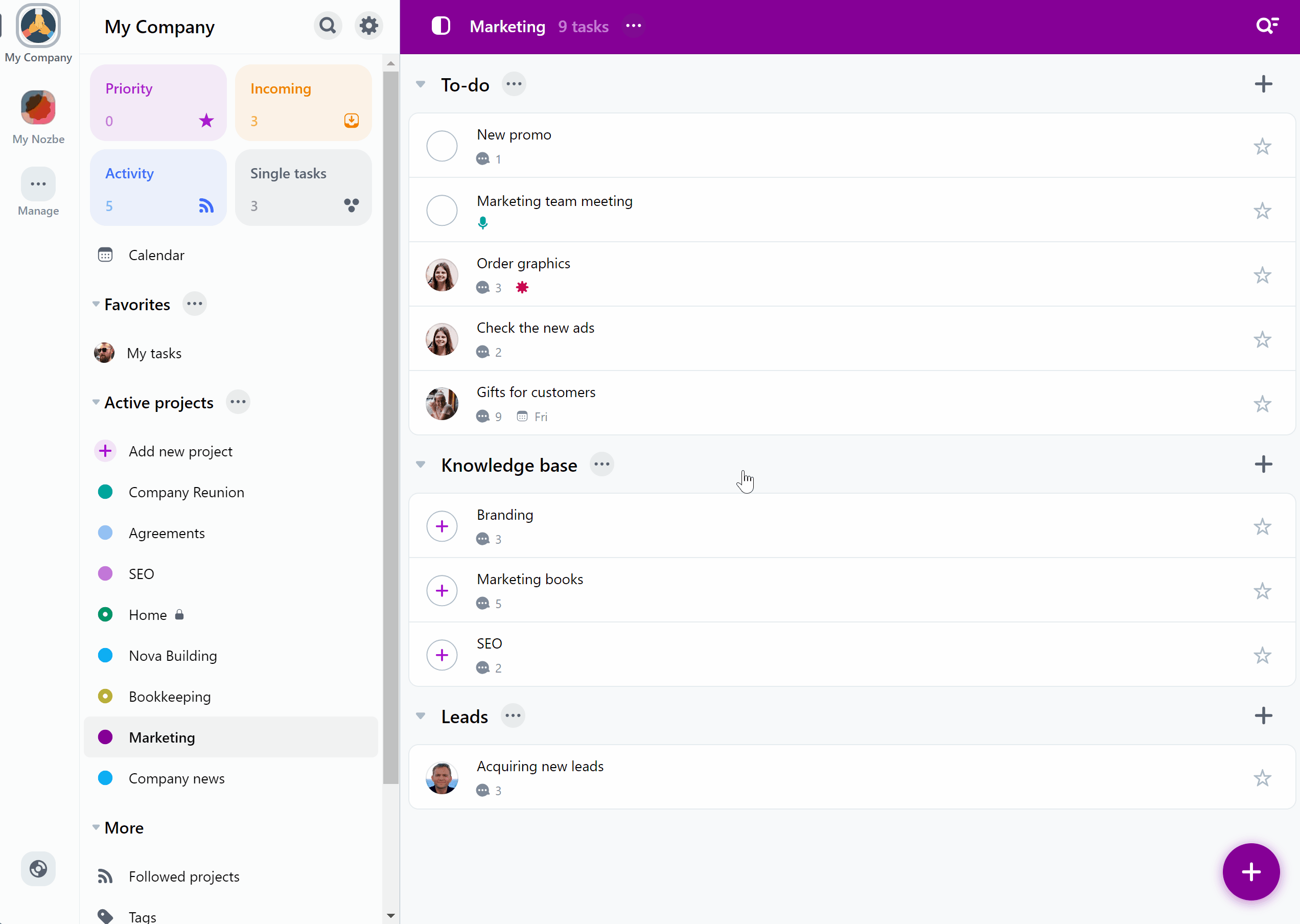
Pojawi się okno z listą Twoich najnowszych notatek. Wybierz te notatki, które chcesz załączyć, lub naciśnij pole “Wyszukaj notatki” i wpisz tytuł lub fragment treści szukanej notatki. Potwierdź swój wybór i dodaj komentarz.
Nozbe pokaże Ci miniaturkę notatek tekstowych, obrazów oraz gifów. Możesz też nacisnąć miniaturkę, by zobaczyć podgląd notatki. Aby wyświetlić oryginalną notatkę w Evernote, naciśnij przycisk “Otwórz w Evernote” u dołu okna podglądu.
Notatki te są Twoimi materiałami pomocnicznymi, dlatego jeśli chcesz je zmodyfikować, to musisz to zrobić w aplikacji, z której pochodzą, czyli w Evernote.
Nie można załączyć notatek Evernote, które zostały Ci udostępnione przez inną osobę.
Jeśli załączysz notatkę Evernote we współdzielonym projekcie, to wszystkie osoby mające dostęp do tego projektu będą widziały jej miniaturkę oraz będą mogły zobaczyć jej podgląd. Nie będą natomiast mogły otworzyć oryginalnej notatki w samym Evernote bez udzielenia im przez Ciebie dostępu do niej w tamtej aplikacji. Mogą wysłać do Ciebie prośbę o udzielenie dostępu po naciśnięciu przycisku “Otwórz w Evernote”.
Przypomnienia Evernote
Jeśli do swojej notatki w Evernote dodasz przypomnienie, to zostanie ono zsynchronizowane w Nozbe jako nowe zadanie z tagiem “Evernote reminder”.
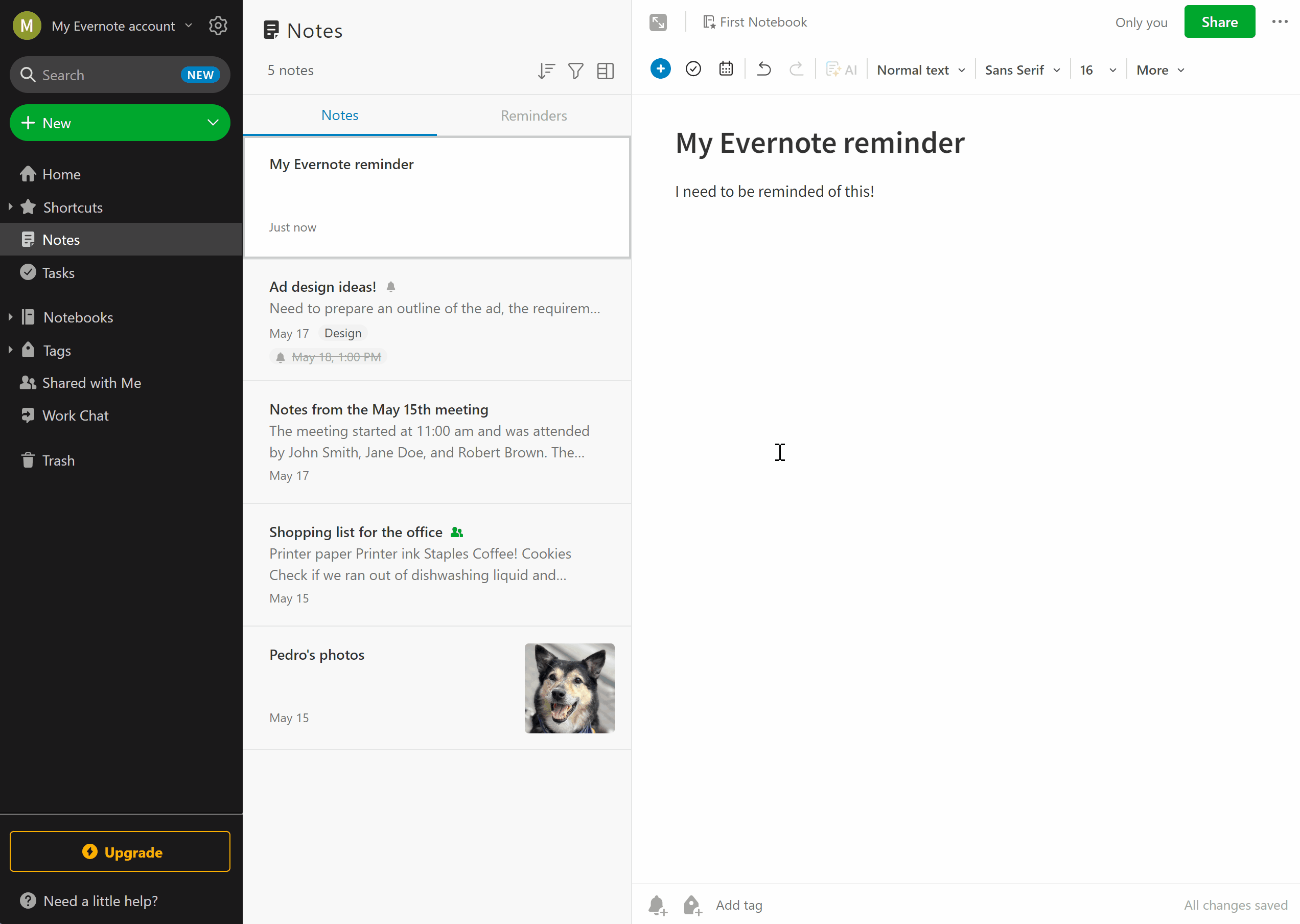
Zadanie to zostanie dodane do Twoich Pojedynczych zadań z terminem odpowiadającym temu, który został ustawiony w Evernote. Zadanie to wyświetli się też w Twoich Przychodzących, więc go nie przeoczysz.
Zawartość notatki zostanie dodana jako komentarz do tego zadania - zupełnie jak w przypadku załączonej notatki Evernote.
Jeśli wprowadzisz zmianę w nazwie, dacie lub godzinie przypomnienia w Evernote, to zmiana ta będzie zsynchronizowana w Nozbe i na odwrót.
Jeżeli zmienisz zawartość notatki w Evernote, to ta zmiana również zostanie zsynchronizowana w Nozbe. Nie działa to jednak w drugą stronę: jeśli dodasz komentarz do danego zadania w Nozbe, to nie będzie on dodany do Twojej notatki w Evernote.
Wyłączenie synchronizacji przypomnień
Możesz też wyłączyć synchronizację przypomnień Evernote, przechodząc do ikonki zębatki → Ustawienia → Evernote → “Synchronizuj przypomnienia Evernote”.
Nowe przypomnienia Evernote (i zmiany, które w nich wprowadzisz) nie będą wówczas dłużej synchronizowane jako zadania w aplikacji, ale te, które zostały utworzone przed rozłączeniem synchronizacji pozostaną w Twoim Nozbe.
Wyłączenie integracji
Aby wyłączyć integrację, naciśnij ikonę zębatki → Ustawienia → Evernote → “Wyłącz integrację”.
Notatki Evernote dodane do Twoich zadań oraz zadania utworzone na podstawie przypomnień nie zostaną usunięte z Twojego Nozbe po wyłączeniu integracji. W dalszym ciągu będziesz mieć do nich dostęp.
Nie będziesz mieć jednak możliwości załączania nowych notatek Evernote w komentarzach do zadań. Nowe przypomnienia Evernote również nie będą synchronizowane.






